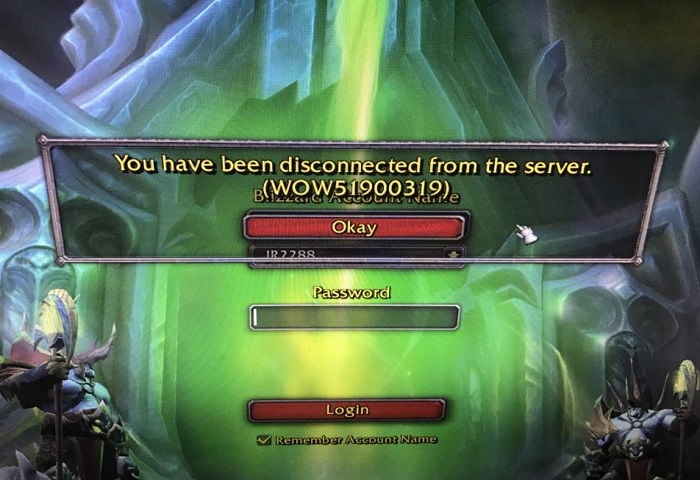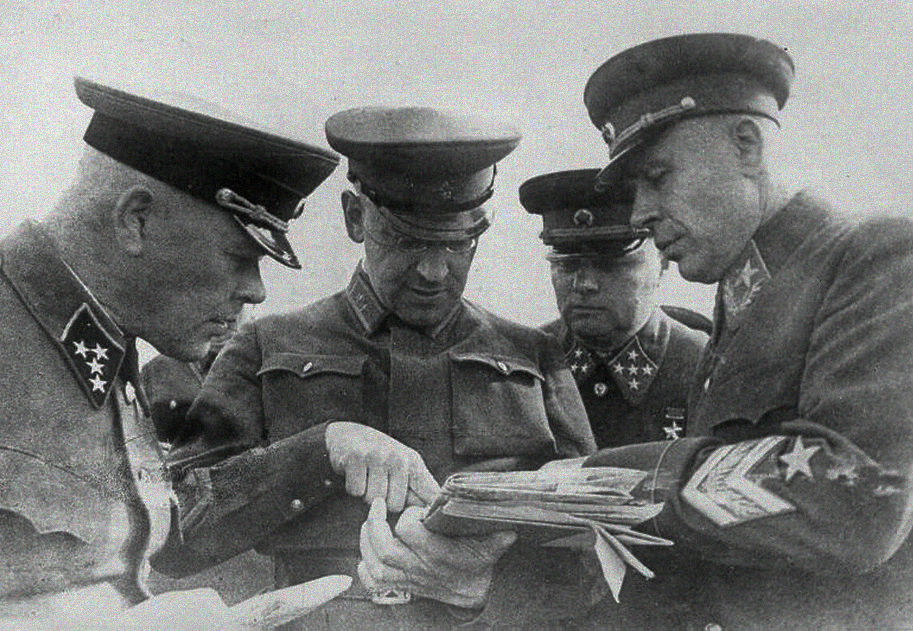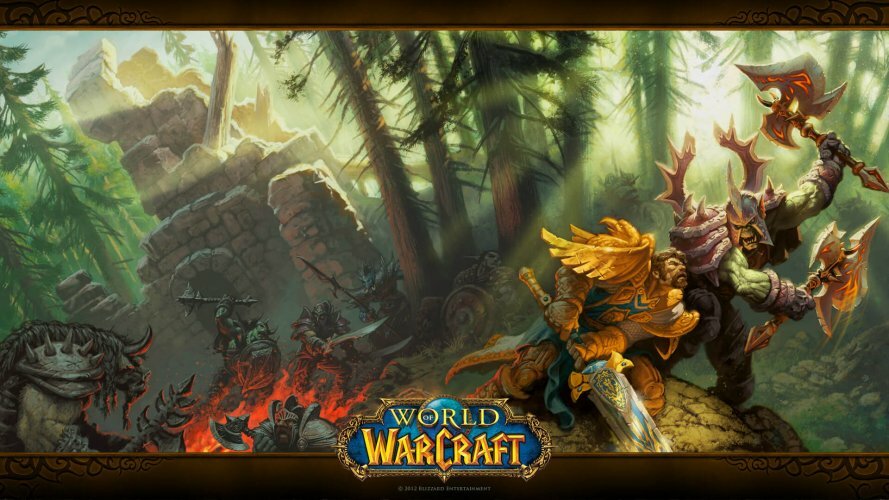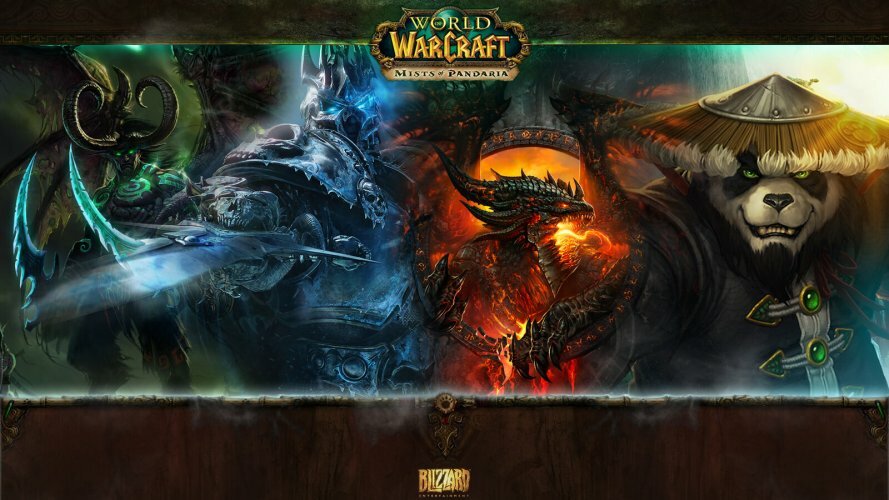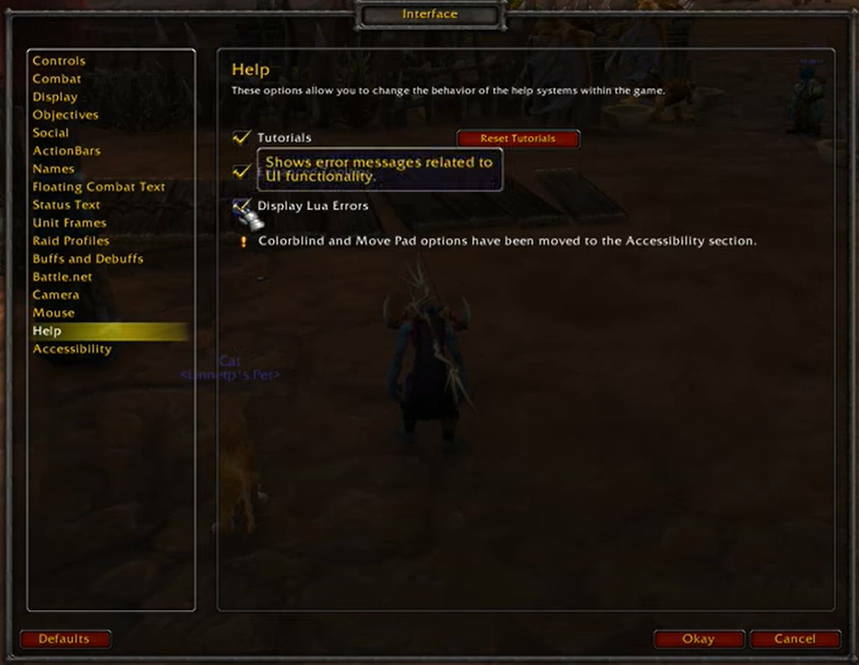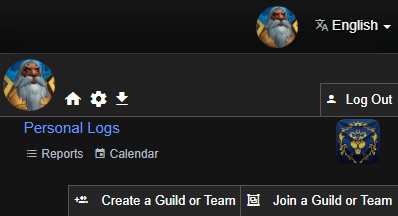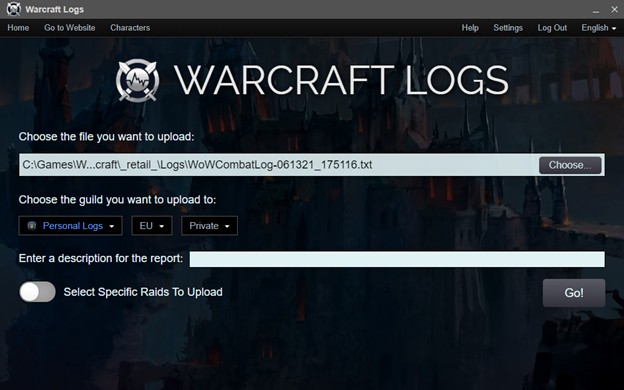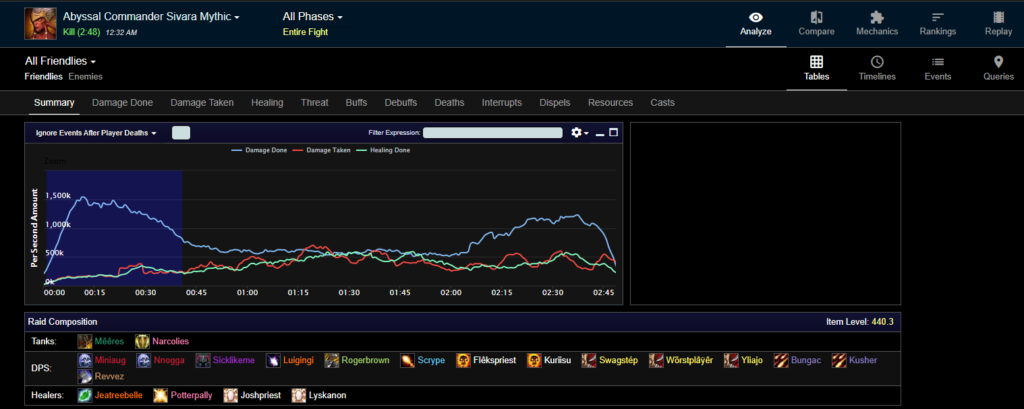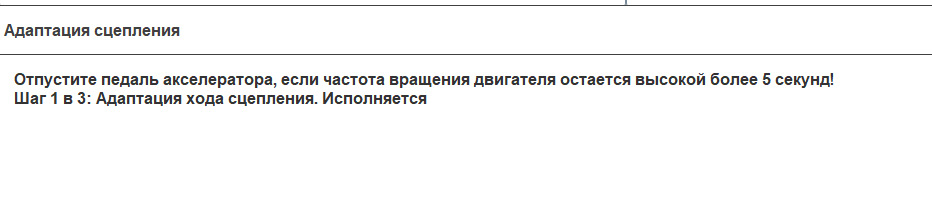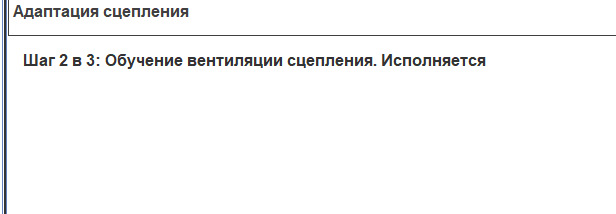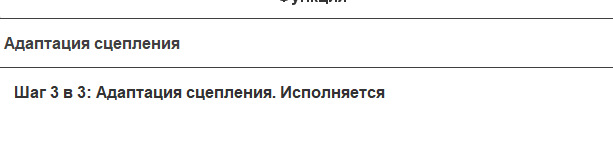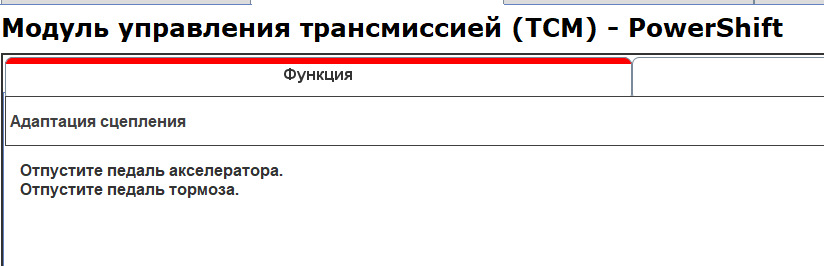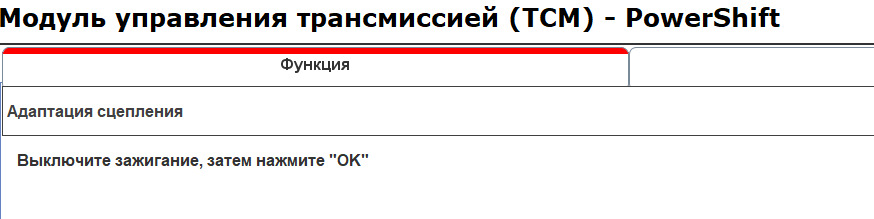Ошибка WOW51900319 возникает в World of Warcraft при подключении к серверу либо при непосредственном игровом процессе. В сообщении ошибки указывается следующая информация:
Вы были отсоединены от сервера
Код ошибки: WOW51900319
Очень распространенная среди игроков WoW ошибка, однако она легко решается с помощью нескольких простых методов. И сегодня мы расскажем вам об этих методах!
Содержание
- Решение ошибки WOW51900319 в WoW
- Решение №1 Проверка состояния серверов
- Решение №2 Сброс настроек интерфейса
- Решение №3 Перезапуск роутера
- Решение №4 Обновление IP и DNS
- Дополнительные решения
Решение ошибки WOW51900319 в WoW
Решение №1 Проверка состояния серверов
На самом деле, как правило, ошибка WOW51900319 возникает не по вине игрока (или его компьютера), а из-за неполадок, возникших на стороне самих Blizzard. Просмотрите посты компании-разработчика на Twitter, чтобы узнать, нормально ли работают сервера WoW или нет. Понятное дело, если в Twitter написано, что сервера игры находятся, например, на техническом обслуживании, то вам не остается ничего другого, как ждать.
Решение №2 Сброс настроек интерфейса
По всей видимости, ошибка WOW51900319 может возникать из-за настроек интерфейса WoW. В таком случае достаточно выполнить процедуру сброса этого самого интерфейса, и дело в шляпе. Чтобы сбросить интерфейс WoW, вам необходимо сделать следующее:
- откройте корневую папку World of Warcraft;
- далее перейдите в папку нужной версии игры, т.е. «_retail_», «_classic_era_» или «_classic_»;
- задайте папкам «Cache», «Interface» и «WTF» имена «Cache.old», «Interface.old» и «WTF.old»;
- запустите WoW и проверьте наличие ошибки.
Решение №3 Перезапуск роутера
В некоторых случаях ошибка WOW51900319 возникает в результате некорректной работы маршрутизатора игрока. Вам необходимо выключить устройство, подождать несколько минут (не секунд!) и запустить его снова. Вы сразу заметите разницу, если проблема действительно заключалась в маршрутизаторе.
Решение №4 Обновление IP и DNS
Ошибка WOW51900319 может появляться в WoW из-за конфликта игры с параметрами IP и DNS сетевого подключения. Этот конфликт довольно легко устранить, выполнив на своем компьютере особые команды для сброса параметров IP и DNS. Чтобы воспользоваться этими командами, вам нужно сделать следующее:
- нажмите на клавиатуре WIN+R для вызова окошка «Выполнить»;
- пропишите значение «CMD» и нажмите CTRL+SHIFT+ENTER;
- поочередно выполните следующий ряд команд:
- ipconfig /release;
- ipconfig /renew;
- ipconfig /flushdns;
- откройте WoW и проверьте наличие ошибки.
Дополнительные решения
Если вышеуказанные решения не принесли должного результата, рекомендуем опробовать несколько дополнительных методов:
- установите актуальные графические драйвера и все отложенные обновления для ОС Windows;
- полностью (!) сбросьте настройки Wi-Fi маршрутизатора;
- закройте все ненужные программы, работающие на фоне;
- отключите антивирус и программы от вредоносного ПО.
Хочется верить, что вам удалось избавиться от ошибки WOW51900319 и зайти в World of Warcraft.
Загрузка…
Великая Отечественная война началась для СССР катастрофически. Потери убитыми и пленными Красной Армии за неполные первые два года войны составили 6 миллионов человек. Одной из главных причин такого провала стали просчеты Генштаба.
Историки и военачальники Великой Отечественной войны практически единодушны во мнении, что наиболее существенным просчетом, предопределившим трагедию 1941 года стала устаревшая доктрина ведения войны, которой придерживалась Красная Армия.
Исследователи В. Соловьев и Ю. Киршин, возлагая ответственность на Сталина, Ворошилова, Тимошенко и Жукова отмечают, что они «не поняли содержание начального периода войны, допустили ошибки в планировании, в стратегическом развертывании, в определении направления главного удара немецких войск».
Несмотря на то, что стратегия блицкрига была успешно опробована войсками вермахта в европейской кампании, советское командование ее игнорировало и рассчитывало на совершенно иное начало возможной войны между Германией и СССР.
«Нарком обороны и Генштаб считали, что война между такими крупными державами, как Германия и Советский Союз должна начаться по ранее существовавшей схеме: главные силы вступают в сражение через несколько дней после приграничных сражений», – вспоминал Жуков.
Командование РККА предполагало, что немцы начнут наступление ограниченными силами, и только после приграничных сражений будет завершено сосредоточение и развертывание главных войск. Генштаб рассчитывал, что пока армия прикрытия будет вести активную оборону, изматывая и обескровливая фашистов, страна сможет провести полномасштабную мобилизацию.
Тем не менее, анализ стратегии ведения войны в Европе немецкими войсками показывает, что успех вермахта прежде всего был связан с мощными ударами бронетанковых войск, поддерживаемых авиацией, которые быстро рассекали оборону противника.
Главной задачей первых дней войны был не захват территории, а разрушение обороноспособности подвергшейся вторжению страны.
Просчет командования СССР привел к тому, что немецкая авиация в первый же день войны уничтожила более 1200 боевых самолетов и фактически обеспечила себе господство в воздухе. В результате внезапного нападения сотни тысяч солдат и офицеров были убиты, ранены или взяты в плен. Немецкое командование добилось своей цели: управление войсками РККА на какое-то время было нарушено.
2
Неудачное расположение войск
Как отмечают многие исследователи, характер расположения советских войск был очень удобен для нанесения удара по территории Германии, но пагубен для проведения оборонительной операции. Дислокация, сложившаяся в начале войны, была сформирована ранее в соответствии с планом Генштаба о нанесении превентивных ударов по территории Германии. Согласно сентябрьской версии 1940 года «Основ развертывания» произошел отказ от подобной дислокации войск, однако только на бумаге.
В момент нападения немецкой армии войсковые формирования РККА находились не с развернутыми тылами, а были разделены на три эшелона вне оперативной связи друг с другом. Такие просчеты Генштаба позволили армии вермахта достаточно легко добиваться численного перевеса и по частями уничтожать советские войска.
Особенно тревожная ситуация была на «Белостокском выступе», на многие километры уходившем в сторону противника. Такое расположение войск создавало угрозу глубокого охвата и окружения 3-й, 4-й, и 10-й армий Западного округа. Опасения подтвердились: буквально в считанные дни три армии были окружены и разгромлены, а 28 июня немцы вошли в Минск.
3
Опрометчивые контрнаступления
22 июня в 7 часов утра вышла директива Сталина, в которой говорилось: «войскам всеми силами и средствами обрушиться на вражеские силы и уничтожить их в районе, где они нарушили советскую границу».
Такой приказ свидетельствовал о непонимании верховным командованием СССР масштабов вторжения.
Через полгода, когда немецкие войска были отброшены от Москвы Сталин требовал контрнаступления и на других фронтах. Возражать ему мало кто мог. Несмотря на неготовность советской армии вести полномасштабные военные действия, было предпринято контрнаступление на всем протяжении фронта – от Тихвина до Керченского полуострова.
Более того, войска получили приказ расчленить и уничтожить главные силы группы армий «Центр». Ставка переоценила свои возможности: Красная Армия на данном этапе войны оказалась неспособна сосредоточить достаточные силы на главном направлении, не могла массированно применять танки и артиллерию.
2 мая 1942 года в районе Харькова началась одна из запланированных операций, которая, по мнению историков, проводилась при игнорировании возможностей противника и пренебрежении осложнениями, к которым мог привести неукрепленный плацдарм. 17 мая немцы ударили с двух сторон и через неделю превратили плацдарм в «котел». Около 240 тыс. советских солдат и офицеров в результате этой операции оказалось в плену.
4
Недоступность материально-технических запасов
Генеральный штаб считал, что в условиях надвигающейся войны материально-технические средства необходимо подтянуть ближе к войскам. 340 из 887 стационарных складов и баз РККА находились в приграничных округах, в том числе более 30 млн. снарядов и мин. Только в районе Брестской крепости хранилось 34 вагона боеприпасов. Кроме этого большая часть артиллерии корпусов и дивизий находилась не в прифронтовой зоне, а в учебных лагерях.
Ход военных действий показал опрометчивость такого решения. В короткий срок военную технику, боеприпасы и горюче-смазочные материалы вывести было уже невозможно. В результате они были либо уничтожены, либо захвачены немцами.
Еще одной ошибкой Генштаба оказалось большое скопление на аэродромах самолетов, при этом маскировка и прикрытие средствами ПВО были слабые. Если передовые части армейской авиации базировались слишком близко к границе – 10-30 км., то части фронтовой и дальней авиации располагались слишком далеко – от 500 до 900 км.
В середине июля 1941 года группа армий «Центр» устремилась в брешь в советской обороне между реками Западная Двина и Днепр. Теперь путь на Москву был открыт. Предсказуемо для немецкого командования Ставка основные силы разместила на московском направлении. По некоторым данным, на пути группы армий «Центр» оказалось сосредоточено до 40% численности личного состава РККА, столько же артиллерии и около 35% от общего количества самолетов и танков.
Тактика советского командования оставалась прежней: встретить врага в лоб, измотать его, а затем всеми имеющимися силами перейти в контрнаступление. Главная задача – любой ценой удержать Москву – была выполнена, однако большая часть сосредоточенных на московском направлении армий попала в «котлы» под Вязьмой и Брянском. В двух «котлах» оказались 7 полевых управлений армий из 15, 64 дивизии из 95, 11 танковых полков из 13 и 50 артиллерийских бригад из 62.
Генштаб осознавал возможность наступления немецких войск на юге, однако большую часть резервов сосредоточил не в направлении Сталинграда и Кавказа, а под Москвой. Такая стратегия привела к успехам немецкой армии на Южном направлении.
Приветствуем вас на форуме проекта WoW Circle. Если вы читаете это, значит не зарегистрировались у нас. Для того, чтобы получить доступ к расширенным возможностям нашего форума нажмите сюда и пройди регистрацию, которая не займет у вас много времени. После регистрации будут доступны новые, более расширенные, возможности.
Отчет об ошибках в игре
Обновлен: 5 месяцев назад
Номер статьи (ID) 82454
Выберите вашу операционную систему и интересующую вас игру для получения подробной инструкции для сбора отчета об ошибке.
- Windows
- Mac
- Выберите игру
- World of Warcraft
- Overwatch
- Diablo III
- StarCraft II
- StarCraft Remastered
- Hearthstone
- Heroes of the Storm
- Голосовое общение Overwatch
World of Warcraft
- Запустите приложение Battle.net от Blizzard, нажмите на символ World of Warcraft слева и выберите пункт Открыть в Проводнике в меню Настройки.
- В папке с игрой _retail_ или _classic_ В папке с игрой World of Warcraft найдите папку Errors. Если эта папка не существует, значит, не было создано ни одного отчета об ошибке.
- Если папка Errors существует, скопируйте из нее самый новый файл .txt на рабочий стол. Дата создания отчета будет в названии файла.
Overwatch
- Откройте папку Документы. Как правило, это можно сделать через меню Пуск.
- Откройте папку Overwatch.
- Откройте папку Logs, затем откройте папку Errors.
- Найдите самый новый файл Overwatch.txt. Это будет отчет о последней ошибке.
Diablo III
- Запустите приложение Battle.net от Blizzard, нажмите на символ Diablo III слева и выберите пункт Открыть в Проводнике в меню Настройки.
- В папке с игрой Diablo III откройте папку InspectorReporter и затем папку Reported Bugs.
- Если этой папки нет, то значит, у вас нет никаких отчетов об ошибках.
- Вероятно, вы увидите папки с датой в названии. В каждой папке будет отчет об ошибке в соответствующий день.
- Откройте самую новую папку и найдите файл D3Debug.txt. Это будет отчет о последней ошибке.
StarCraft II
- Откройте папку Документы. Как правило, это можно сделать через меню Пуск.
- Откройте папку StarCraft II.
- Откройте папку GameLogs. Вероятно, вы увидите папки с датой в названии. В каждой папке будет отчет об ошибке в соответствующий день.
- Если этой папки нет, то значит, у вас нет никаких отчетов об ошибках.
- Откройте самую новую папку и найдите файл Error.txt. Это будет отчет о последней ошибке.
StarCraft Remastered
- Нажмите комбинацию клавиш Windows+R чтобы открыть диалог Run.
- Впишите %localappdata%Temp в это диалоговое окно и нажмите Enter.
- Найдите папку BlizzardError.
- Если этой папки нет, то значит, у вас нет никаких отчетов об ошибках.
- Загрузите последний файл .Txt.
Hearthstone
- Нажмите комбинацию клавиш Windows+R чтобы открыть диалог Run.
- Впишите %localappdata% в это диалоговое окно и нажмите Enter.
- Найдите папку Blizzard.
- Откройте папку Hearthstone.
- Откройте папку Logs.
- Эта папка содержит отчеты об ошибках. День создания отчета об ошибке можно увидеть в названии файла.
Heroes of the Storm
- Откройте папку Документы. Как правило, это можно сделать через меню Пуск.
- Откройте папку Heroes of the Storm.
- Откройте папку GameLogs. Вероятно, вы увидите папки с датой в названии. В каждой папке будет отчет об ошибке в соответствующий день.
- Если этой папки нет, то значит, у вас нет никаких отчетов об ошибках.
- Откройте самую новую папку и найдите файл Error.txt. Это будет отчет о последней ошибке.
ГОЛОСОВОЕ ОБЩЕНИЕ Overwatch
- Откройте папку Документы в меню Start
- Откройте папку Overwatch
- Откройте папку Logs
- Найдите файл Overwatch.log, в него включен лог голосового общения
- Выберите игру
- World of Warcraft
- Diablo III
- StarCraft II
- StarCraft Remastered
- Hearthstone
- Heroes of the Storm
World of Warcraft
- Откройте директорию Macintosh HD/Applications/World of Warcraft/
- В папке с игрой _retail_ или _classic_ В папке с игрой World of Warcraft найдите папку Errors. Если эта папка не существует, значит, не было создано ни одного отчета об ошибке.
- Выберите последний файл.
Diablo III
- Откройте директорию /Applications/Diablo III/InspectorReporter/ReportedBugs.
- Вероятно, вы увидите папки с датой в названии. В каждой папке будет отчет об ошибке в соответствующий день.
- Откройте самую новую папку и найдите файл D3Debug.txt. Это будет отчет о последней ошибке.
Starcraft II
- Откройте Finder.
- Зажмите клавишу Option (Alt) и выберите Library в меню Go.
- Откройте директорию ~/Library/Application Support/Blizzard/Starcraft II/Gamelogs.
- Вероятно, вы увидите папки с датой в названии. В каждой папке будет отчет об ошибке в соответствующий день.
- Откройте самую новую папку и найдите файл Error.txt. Это будет отчет о последней ошибке.
Starcraft Remastered
- Откройте Finder.
- Зажмите клавишу Option (Alt) и выберите Library в меню Go.
- Откройте директорию ~/Library/Application Support/Blizzard/Starcraft/Errors.
- Загрузите последний файл txt. Это будет отчет о последней ошибке.
Hearthstone
- Откройте Finder.
- Зажмите клавишу Option (Alt) и выберите Library в меню Go .
- Откройте директорию Logs/Unity/
- Найдите файл Player.log. Это будет отчет о последней ошибке.
Heroes of the Storm
- Откройте Finder.
- Зажмите клавишу Option (Alt) и выберите Library в меню Go .
- Откройте директорию ~/Library/Application Support/Blizzard/Heroes of the Storm/Gamelogs.
- Вероятно, вы увидите папки с датой в названии. В каждой папке будет отчет об ошибке в соответствующий день.
- Откройте самую новую папку и найдите файл Error.txt. Это будет отчет о последней ошибке.
Хорошо! Вы можете помочь нам стать еще лучше. Оцените следующие пункты по шкале от 1 до 5:
Нам жаль, что так получилось! Расскажите, что пошло не так. Отметьте все подходящие варианты:
- Такие игры, как World of Warcraft и Roblox, используют сценарии Lua для модов, дополнений и макросов.
- Ошибки сценария Lua в WoW не редкость, но благодаря модульности исправить это относительно безболезненно.
- Некоторые исправления в этом руководстве можно использовать для исправления других ошибок интерфейса, как вы можете видеть из нашего библиотека гайдов WoW.
- Если у вас есть другие вопросы, связанные с игрой, вы можете найти их решения в нашем постоянно расширяющемся Центр исправлений Blizzard.
Для решения различных проблем с ПК мы рекомендуем Restoro PC Repair Tool:
Это программное обеспечение исправит распространенные компьютерные ошибки, защитит вас от потери файлов, вредоносных программ, сбоев оборудования и оптимизирует ваш компьютер для максимальной производительности. Исправьте проблемы с ПК и удалите вирусы прямо сейчас, выполнив 3 простых шага:
- Скачать Restoro PC Repair Tool который поставляется с запатентованными технологиями (патент доступен здесь).
- Нажмите Начать сканирование чтобы найти проблемы с Windows, которые могут вызывать проблемы с ПК.
- Нажмите Починить все для устранения проблем, влияющих на безопасность и производительность вашего компьютера
- Restoro был загружен 0 читатели в этом месяце.
Если вы когда-нибудь устанавливали надстройки на Мир Warcraft, значит, вы знакомы со скриптами Lua. Даже если вы невинно запускаете WoW без модов, вы все равно столкнетесь с Lua ошибка или два.
В этом руководстве мы разберем, что такое ошибка WoW Lua и что вы можете сделать, чтобы исправить ее, если вы столкнетесь с ней.
Как исправить ошибки Lua в World of Warcraft
Что такое ошибка Lua в WoW?
Прежде чем мы сможем исправить нашу проблему, нам нужно ее понять. Поэтому первый вопрос, на который нужно ответить, это что такое ошибка Lua в Wow?
Lua — это на основе сценария язык программирования, который добавляет модульность программам за счет встраивания.
VLC Media Player — отличный пример приложения, которое использует сценарии Lua для расширения своей функциональности и возможностей. Эти скрипты обычно используются в WoW настраивает пользовательский интерфейс.
В большинстве случаев ошибки Lua возникают из-за повреждения файла надстройки или интерфейса. Однако, как мы установили ранее, если вы никогда не устанавливали надстройку или не настраивали свой интерфейс, все равно возможно столкнуться с ошибкой Lua.
Ваши ошибки Lua могут быть результатом поврежденных файлов игры — в первую очередь файлов интерфейса. Сюда входят меню, полосы, карты, экраны выбора персонажей и т. Д. Верный способ решить эту проблему — перезагрузить и сбросить пользовательский интерфейс WoW.
Как мне остановить ошибки Lua?
Перезагрузите пользовательский интерфейс WoW
- Откройте свой чат.
- Введите в него эту команду:
/reload - Нажмите Enter.
Перезагрузка интерфейса WoW — верный способ исправить большинство ошибок пользовательского интерфейса. Перезагрузка займет несколько секунд, после чего вы сможете проверить, возникают ли по-прежнему какие-либо ошибки Lua.
Это решение сохраняет текущие настройки WoW и обновляет все файлы аддонов, загруженные игрой.
Этот метод может не работать с последними версиями WoW, так как прикрепленная к нему команда защищена. Однако, если ваша проблема связана с Vanilla WoW, это должно быть первое решение, которое вы попробуете.
Если после попытки перезагрузки пользовательского интерфейса вы все еще испытываете ошибки Lua, возможно, пришло время полностью его сбросить. Чтобы сбросить интерфейс, выполните следующие действия:
Сбросить пользовательский интерфейс Wow
- Если вы используете World of Warcraft, полностью закройте его.
- Удалите любой менеджер надстроек, который вы можете запустить.
- Перейдите в папку World of Warcraft® на вашем компьютере. Самый простой способ найти вашу папку — запустить настольное приложение Blizzard Battle.net, выбрать World of Warcraft, нажать на Параметры а затем выберите Показать в проводнике.
Если у вас есть ярлык WoW на рабочем столе, щелкните его правой кнопкой мыши и выберите Местонахождение открытого файла из контекстного меню.
В большинстве случаев папка находится в одном из этих каталогов:C: Программные файлы (x86) World of Warcraft. C: Программные файлы World of Warcraft. C: Пользователи [имя пользователя] PublicGamesWorld of Warcraft - Оказавшись в папке World of Warcraft®, щелкните версию игры WoW, которая выдает ошибки Lua (_retail_or_classic_).
- Переименуйте следующие папки:
- Кеш: Cache_Old
- Интерфейс: Интерфейс_Старый
- WTF: WTF_Old
- Запустите WoW.
World of Warcraft следует переустановить необходимые файлы и папки. Если после сброса вы все еще испытываете ошибку, возможно, проблема связана с неавторизованной переменной консоли. В таком случае вам потребуется сбросить переменные консоли.
Сбросить переменные консоли WoW
- Находясь в игре, откройте свой игровой чат.
- Введите эти команды в поле консоли:
/ Консоль Cvar_reset. / консоль cvar_default - Нажмите Enter.
Если после выполнения этих действий вы получите ошибку разрешения, проигнорируйте ее, команда все равно будет работать.
Если вы запускаете несколько надстроек, сброс интерфейса WoW и удаление всех надстроек может быть для вас не особенно привлекательным. Было бы более эффективно отследить ошибочную надстройку и удалить или исправить ее.
Как отображать ошибки Lua в WoW
- Закройте WoW, если он запущен.
- Перейдите туда, где на вашем компьютере находятся установочные файлы WoW (см. Шаг 3 второго решения).
- Удерживая Shift на клавиатуре, щелкните правой кнопкой мыши пустое место в папке.
- Выбирать Откройте окно PowerShell здесь или же Открыть командное окно здесь.
- В окне консоли введите:
вау - консоль - Нажмите Enter, чтобы запустить WoW с включенной консолью.
Использование консоли — лучший способ отображать ошибки Lua и отслеживать их в WoW.
Как узнать, какой аддон вызывает ошибки Lua?
По умолчанию WoW предупреждает вас о любых сценарий ошибки и предупреждения, с которыми он может столкнуться. Но включение консоли даст вам более подробную информацию.
Вы можете получить доступ к консоли, нажав клавишу «« »на клавиатуре. Вам придется вручную сканировать консоль на наличие красного текста, связанного с ошибками WoW Lua.
Запустите сканирование системы, чтобы обнаружить потенциальные ошибки
Скачать Restoro
Инструмент для ремонта ПК
Нажмите Начать сканирование чтобы найти проблемы с Windows.
Нажмите Починить все для устранения проблем с запатентованными технологиями.
Запустите сканирование ПК с помощью Restoro Repair Tool, чтобы найти ошибки, вызывающие проблемы с безопасностью и замедление. После завершения сканирования в процессе восстановления поврежденные файлы заменяются новыми файлами и компонентами Windows.
Вы получите название проблемного сценария Lua из консоли.
После того, как вы определили, какой аддон поврежден, вы можете либо вручную обновить его, либо полностью удалить вместе с менеджером аддонов, ответственным за его установку и обновление. Затем вы можете найти и установить подходящую альтернативу.
Для WoW Classic дополнения обычно хранятся в одном из этих каталогов:
C: Программные файлы (x86) World of Warcraft_classic_InterfaceAddons
C: Программные файлы World of Warcraft_classic_InterfaceAddons
C: Пользователи [имя пользователя] PublicGamesWorld of Warcraft_classic_InterfaceAddons
В розничной версии WoW надстройки хранятся в следующих каталогах:
C: Программные файлы (x86) World of Warcraft_retail_InterfaceAddons
C: Программные файлы World of Warcraft_retail_InterfaceAddons
C: Пользователи [имя пользователя] PublicGamesWorld of Warcraft_retail_InterfaceAddons
Как скрыть ошибки Lua
- Откройте игровое меню.
- Выбирать Интерфейс.
- Нажмите на Помощь на левой панели.
- Снимите флажок отмеченный Отображение ошибок Lua.
Иногда надстройка вызывает предупреждение или ошибку Lua, но не приводит к сбою в игре и не препятствует игровому процессу. В этих случаях лучше всего их скрыть.
Если вы используете версию WoW, в которой нет перечисленных выше опций, вам нужно будет использовать консоль, чтобы отключить их.
WoW отключить ошибки Lua
Чтобы отключить сообщения об ошибках WoW Lua, вы можете ввести эту простую команду в окно чата:
/ console script Ошибки 0
Но что, если вы решите, что хотите отображать ошибки для устранения неполадок в будущем? Для этого воспользуйтесь следующим способом.
WoW Показать ошибки Lua
Вы можете решить, что хотите отображать ошибки скрипта WoW в будущем для устранения неполадок. Все, что вам нужно сделать, это запустить эту команду:
/ console scriptОшибки 1
С помощью простых решений, описанных в этом руководстве, вы можете понять, управлять, устранять и исправлять ошибки WoW Lua.
Мы что-нибудь пропустили? Какое решение решило вашу проблему? Не стесняйтесь сообщить нам об этом в комментариях.

- Загрузите этот инструмент для ремонта ПК получил рейтинг «Отлично» на TrustPilot.com (загрузка начинается на этой странице).
- Нажмите Начать сканирование чтобы найти проблемы с Windows, которые могут вызывать проблемы с ПК.
- Нажмите Починить все исправить проблемы с запатентованными технологиями (Эксклюзивная скидка для наших читателей).
Restoro был загружен 0 читатели в этом месяце.
Часто задаваемые вопросы
-
Что такое ошибка Lua?
Lua — это язык программирования, используемый для добавления модульности или дополнений к программному обеспечению и играм. Ознакомьтесь с нашим всеобъемлющим 6 лучших программ IPTV с поддержкой Lua.
-
Что такое ошибка Lua в WoW?
Ошибка Lua возникает, когда один из встроенных скриптов WoW сталкивается с проблемой. Ошибка Lua в WoW обычно вызвана сломанным файлом аддона или интерфейса.
-
Как мне избавиться от ошибок Lua?
Вы можете избавиться от ошибок Lua, обновив, удалив или заменив менеджер надстроек или скрипт, вызывающий проблемы. Вы также можете вручную отладить сценарий и исправить любые поврежденные данные в сценарии.
Последнее обновление: 12.01.2022
В этой статье вы узнаете, как добиться лучших результатов в mythic+ и рейдах с помощью инструментария wowlogs.
World of Warcraft славится не только своей невероятно обширной сюжетной составляющей с обилием квестов и различных персонажей. Множество игроков в данной игре привлекает возможность выбить самую лучшую и редкую экипировку, проходя сложные рейды и подземелья, другие же соревнуются в прохождении Mythic+ контента на скорость и достижении максимальных показателей урона.
Для того, чтобы помочь игрокам делиться результатами, находить подходящих для их целей союзников и гильдию, и даже выявлять ленивых игроков, не выполняющих свою задачу в рейде должным образом, сообществом был создан сайт Warcraft Logs. С помощью вовлогс вы можете отслеживать всю статистику записанных событий в энкаунтерах – когда была использована та или иная способность, сколько урона/хила выдал конкретный герой в определенный момент. Сопоставляя и анализируя нужные показатели, можно выявить различные проблемы и их причины, например:
- Хватает ли вам защиты для прохождения рейда?
- Достаточно ли у вашей пати или рейда урона/хила для прохождения?
- Исполняют ли хилеры свою основную задачу, и лечат рейд в течение всего энкаунтера, либо им не хватает маны?
С помощью WoW Logs вы можете сравнивать как логи ведущих гильдий/игроков со своими показателями, так и загружать собственные прохождения, чтобы при сравнении понять, с какими ошибками столкнулся ваш рейд, и при дальнейших ретраях постараться их избежать.
Содержание
- Как пользоваться вовлогс
- Инструментарий Warcraft Logs
- Фильтры графика лога
Как пользоваться вовлогс
Чтобы получить возможность сравнивать ваши показатели с другими игроками в базе данных, для начала вам нужно зарегистрировать аккаунт по данной ссылке. Заполнив простую форму, и подтвердив регистрацию на почте, вам необходимо также привязать ваш аккаунт Battle.net, чтобы синхронизировать список ваших героев с базой данных WoW Logs.
Великая Отечественная война началась для СССР катастрофически. Потери убитыми и пленными Красной Армии за неполные первые два года войны составили 6 миллионов человек. Одной из главных причин такого провала стали просчеты Генштаба.
Историки и военачальники Великой Отечественной войны практически единодушны во мнении, что наиболее существенным просчетом, предопределившим трагедию 1941 года стала устаревшая доктрина ведения войны, которой придерживалась Красная Армия.
Исследователи В. Соловьев и Ю. Киршин, возлагая ответственность на Сталина, Ворошилова, Тимошенко и Жукова отмечают, что они «не поняли содержание начального периода войны, допустили ошибки в планировании, в стратегическом развертывании, в определении направления главного удара немецких войск».
Несмотря на то, что стратегия блицкрига была успешно опробована войсками вермахта в европейской кампании, советское командование ее игнорировало и рассчитывало на совершенно иное начало возможной войны между Германией и СССР.
«Нарком обороны и Генштаб считали, что война между такими крупными державами, как Германия и Советский Союз должна начаться по ранее существовавшей схеме: главные силы вступают в сражение через несколько дней после приграничных сражений», – вспоминал Жуков.
Командование РККА предполагало, что немцы начнут наступление ограниченными силами, и только после приграничных сражений будет завершено сосредоточение и развертывание главных войск. Генштаб рассчитывал, что пока армия прикрытия будет вести активную оборону, изматывая и обескровливая фашистов, страна сможет провести полномасштабную мобилизацию.
Тем не менее, анализ стратегии ведения войны в Европе немецкими войсками показывает, что успех вермахта прежде всего был связан с мощными ударами бронетанковых войск, поддерживаемых авиацией, которые быстро рассекали оборону противника.
Главной задачей первых дней войны был не захват территории, а разрушение обороноспособности подвергшейся вторжению страны.
Просчет командования СССР привел к тому, что немецкая авиация в первый же день войны уничтожила более 1200 боевых самолетов и фактически обеспечила себе господство в воздухе. В результате внезапного нападения сотни тысяч солдат и офицеров были убиты, ранены или взяты в плен. Немецкое командование добилось своей цели: управление войсками РККА на какое-то время было нарушено.
2
Неудачное расположение войск
Как отмечают многие исследователи, характер расположения советских войск был очень удобен для нанесения удара по территории Германии, но пагубен для проведения оборонительной операции. Дислокация, сложившаяся в начале войны, была сформирована ранее в соответствии с планом Генштаба о нанесении превентивных ударов по территории Германии. Согласно сентябрьской версии 1940 года «Основ развертывания» произошел отказ от подобной дислокации войск, однако только на бумаге.
В момент нападения немецкой армии войсковые формирования РККА находились не с развернутыми тылами, а были разделены на три эшелона вне оперативной связи друг с другом. Такие просчеты Генштаба позволили армии вермахта достаточно легко добиваться численного перевеса и по частями уничтожать советские войска.
Особенно тревожная ситуация была на «Белостокском выступе», на многие километры уходившем в сторону противника. Такое расположение войск создавало угрозу глубокого охвата и окружения 3-й, 4-й, и 10-й армий Западного округа. Опасения подтвердились: буквально в считанные дни три армии были окружены и разгромлены, а 28 июня немцы вошли в Минск.
3
Опрометчивые контрнаступления
22 июня в 7 часов утра вышла директива Сталина, в которой говорилось: «войскам всеми силами и средствами обрушиться на вражеские силы и уничтожить их в районе, где они нарушили советскую границу».
Такой приказ свидетельствовал о непонимании верховным командованием СССР масштабов вторжения.
Через полгода, когда немецкие войска были отброшены от Москвы Сталин требовал контрнаступления и на других фронтах. Возражать ему мало кто мог. Несмотря на неготовность советской армии вести полномасштабные военные действия, было предпринято контрнаступление на всем протяжении фронта – от Тихвина до Керченского полуострова.
Более того, войска получили приказ расчленить и уничтожить главные силы группы армий «Центр». Ставка переоценила свои возможности: Красная Армия на данном этапе войны оказалась неспособна сосредоточить достаточные силы на главном направлении, не могла массированно применять танки и артиллерию.
2 мая 1942 года в районе Харькова началась одна из запланированных операций, которая, по мнению историков, проводилась при игнорировании возможностей противника и пренебрежении осложнениями, к которым мог привести неукрепленный плацдарм. 17 мая немцы ударили с двух сторон и через неделю превратили плацдарм в «котел». Около 240 тыс. советских солдат и офицеров в результате этой операции оказалось в плену.
4
Недоступность материально-технических запасов
Генеральный штаб считал, что в условиях надвигающейся войны материально-технические средства необходимо подтянуть ближе к войскам. 340 из 887 стационарных складов и баз РККА находились в приграничных округах, в том числе более 30 млн. снарядов и мин. Только в районе Брестской крепости хранилось 34 вагона боеприпасов. Кроме этого большая часть артиллерии корпусов и дивизий находилась не в прифронтовой зоне, а в учебных лагерях.
Ход военных действий показал опрометчивость такого решения. В короткий срок военную технику, боеприпасы и горюче-смазочные материалы вывести было уже невозможно. В результате они были либо уничтожены, либо захвачены немцами.
Еще одной ошибкой Генштаба оказалось большое скопление на аэродромах самолетов, при этом маскировка и прикрытие средствами ПВО были слабые. Если передовые части армейской авиации базировались слишком близко к границе – 10-30 км., то части фронтовой и дальней авиации располагались слишком далеко – от 500 до 900 км.
В середине июля 1941 года группа армий «Центр» устремилась в брешь в советской обороне между реками Западная Двина и Днепр. Теперь путь на Москву был открыт. Предсказуемо для немецкого командования Ставка основные силы разместила на московском направлении. По некоторым данным, на пути группы армий «Центр» оказалось сосредоточено до 40% численности личного состава РККА, столько же артиллерии и около 35% от общего количества самолетов и танков.
Тактика советского командования оставалась прежней: встретить врага в лоб, измотать его, а затем всеми имеющимися силами перейти в контрнаступление. Главная задача – любой ценой удержать Москву – была выполнена, однако большая часть сосредоточенных на московском направлении армий попала в «котлы» под Вязьмой и Брянском. В двух «котлах» оказались 7 полевых управлений армий из 15, 64 дивизии из 95, 11 танковых полков из 13 и 50 артиллерийских бригад из 62.
Генштаб осознавал возможность наступления немецких войск на юге, однако большую часть резервов сосредоточил не в направлении Сталинграда и Кавказа, а под Москвой. Такая стратегия привела к успехам немецкой армии на Южном направлении.
Приветствуем вас на форуме проекта WoW Circle. Если вы читаете это, значит не зарегистрировались у нас. Для того, чтобы получить доступ к расширенным возможностям нашего форума нажмите сюда и пройди регистрацию, которая не займет у вас много времени. После регистрации будут доступны новые, более расширенные, возможности.
Отчет об ошибках в игре
Обновлен: 5 месяцев назад
Номер статьи (ID) 82454
Выберите вашу операционную систему и интересующую вас игру для получения подробной инструкции для сбора отчета об ошибке.
- Windows
- Mac
- Выберите игру
- World of Warcraft
- Overwatch
- Diablo III
- StarCraft II
- StarCraft Remastered
- Hearthstone
- Heroes of the Storm
- Голосовое общение Overwatch
World of Warcraft
- Запустите приложение Battle.net от Blizzard, нажмите на символ World of Warcraft слева и выберите пункт Открыть в Проводнике в меню Настройки.
- В папке с игрой _retail_ или _classic_ В папке с игрой World of Warcraft найдите папку Errors. Если эта папка не существует, значит, не было создано ни одного отчета об ошибке.
- Если папка Errors существует, скопируйте из нее самый новый файл .txt на рабочий стол. Дата создания отчета будет в названии файла.
Overwatch
- Откройте папку Документы. Как правило, это можно сделать через меню Пуск.
- Откройте папку Overwatch.
- Откройте папку Logs, затем откройте папку Errors.
- Найдите самый новый файл Overwatch.txt. Это будет отчет о последней ошибке.
Diablo III
- Запустите приложение Battle.net от Blizzard, нажмите на символ Diablo III слева и выберите пункт Открыть в Проводнике в меню Настройки.
- В папке с игрой Diablo III откройте папку InspectorReporter и затем папку Reported Bugs.
- Если этой папки нет, то значит, у вас нет никаких отчетов об ошибках.
- Вероятно, вы увидите папки с датой в названии. В каждой папке будет отчет об ошибке в соответствующий день.
- Откройте самую новую папку и найдите файл D3Debug.txt. Это будет отчет о последней ошибке.
StarCraft II
- Откройте папку Документы. Как правило, это можно сделать через меню Пуск.
- Откройте папку StarCraft II.
- Откройте папку GameLogs. Вероятно, вы увидите папки с датой в названии. В каждой папке будет отчет об ошибке в соответствующий день.
- Если этой папки нет, то значит, у вас нет никаких отчетов об ошибках.
- Откройте самую новую папку и найдите файл Error.txt. Это будет отчет о последней ошибке.
StarCraft Remastered
- Нажмите комбинацию клавиш Windows+R чтобы открыть диалог Run.
- Впишите %localappdata%Temp в это диалоговое окно и нажмите Enter.
- Найдите папку BlizzardError.
- Если этой папки нет, то значит, у вас нет никаких отчетов об ошибках.
- Загрузите последний файл .Txt.
Hearthstone
- Нажмите комбинацию клавиш Windows+R чтобы открыть диалог Run.
- Впишите %localappdata% в это диалоговое окно и нажмите Enter.
- Найдите папку Blizzard.
- Откройте папку Hearthstone.
- Откройте папку Logs.
- Эта папка содержит отчеты об ошибках. День создания отчета об ошибке можно увидеть в названии файла.
Heroes of the Storm
- Откройте папку Документы. Как правило, это можно сделать через меню Пуск.
- Откройте папку Heroes of the Storm.
- Откройте папку GameLogs. Вероятно, вы увидите папки с датой в названии. В каждой папке будет отчет об ошибке в соответствующий день.
- Если этой папки нет, то значит, у вас нет никаких отчетов об ошибках.
- Откройте самую новую папку и найдите файл Error.txt. Это будет отчет о последней ошибке.
ГОЛОСОВОЕ ОБЩЕНИЕ Overwatch
- Откройте папку Документы в меню Start
- Откройте папку Overwatch
- Откройте папку Logs
- Найдите файл Overwatch.log, в него включен лог голосового общения
- Выберите игру
- World of Warcraft
- Diablo III
- StarCraft II
- StarCraft Remastered
- Hearthstone
- Heroes of the Storm
World of Warcraft
- Откройте директорию Macintosh HD/Applications/World of Warcraft/
- В папке с игрой _retail_ или _classic_ В папке с игрой World of Warcraft найдите папку Errors. Если эта папка не существует, значит, не было создано ни одного отчета об ошибке.
- Выберите последний файл.
Diablo III
- Откройте директорию /Applications/Diablo III/InspectorReporter/ReportedBugs.
- Вероятно, вы увидите папки с датой в названии. В каждой папке будет отчет об ошибке в соответствующий день.
- Откройте самую новую папку и найдите файл D3Debug.txt. Это будет отчет о последней ошибке.
Starcraft II
- Откройте Finder.
- Зажмите клавишу Option (Alt) и выберите Library в меню Go.
- Откройте директорию ~/Library/Application Support/Blizzard/Starcraft II/Gamelogs.
- Вероятно, вы увидите папки с датой в названии. В каждой папке будет отчет об ошибке в соответствующий день.
- Откройте самую новую папку и найдите файл Error.txt. Это будет отчет о последней ошибке.
Starcraft Remastered
- Откройте Finder.
- Зажмите клавишу Option (Alt) и выберите Library в меню Go.
- Откройте директорию ~/Library/Application Support/Blizzard/Starcraft/Errors.
- Загрузите последний файл txt. Это будет отчет о последней ошибке.
Hearthstone
- Откройте Finder.
- Зажмите клавишу Option (Alt) и выберите Library в меню Go .
- Откройте директорию Logs/Unity/
- Найдите файл Player.log. Это будет отчет о последней ошибке.
Heroes of the Storm
- Откройте Finder.
- Зажмите клавишу Option (Alt) и выберите Library в меню Go .
- Откройте директорию ~/Library/Application Support/Blizzard/Heroes of the Storm/Gamelogs.
- Вероятно, вы увидите папки с датой в названии. В каждой папке будет отчет об ошибке в соответствующий день.
- Откройте самую новую папку и найдите файл Error.txt. Это будет отчет о последней ошибке.
Хорошо! Вы можете помочь нам стать еще лучше. Оцените следующие пункты по шкале от 1 до 5:
Нам жаль, что так получилось! Расскажите, что пошло не так. Отметьте все подходящие варианты:
- Такие игры, как World of Warcraft и Roblox, используют сценарии Lua для модов, дополнений и макросов.
- Ошибки сценария Lua в WoW не редкость, но благодаря модульности исправить это относительно безболезненно.
- Некоторые исправления в этом руководстве можно использовать для исправления других ошибок интерфейса, как вы можете видеть из нашего библиотека гайдов WoW.
- Если у вас есть другие вопросы, связанные с игрой, вы можете найти их решения в нашем постоянно расширяющемся Центр исправлений Blizzard.
Для решения различных проблем с ПК мы рекомендуем Restoro PC Repair Tool:
Это программное обеспечение исправит распространенные компьютерные ошибки, защитит вас от потери файлов, вредоносных программ, сбоев оборудования и оптимизирует ваш компьютер для максимальной производительности. Исправьте проблемы с ПК и удалите вирусы прямо сейчас, выполнив 3 простых шага:
- Скачать Restoro PC Repair Tool который поставляется с запатентованными технологиями (патент доступен здесь).
- Нажмите Начать сканирование чтобы найти проблемы с Windows, которые могут вызывать проблемы с ПК.
- Нажмите Починить все для устранения проблем, влияющих на безопасность и производительность вашего компьютера
- Restoro был загружен 0 читатели в этом месяце.
Если вы когда-нибудь устанавливали надстройки на Мир Warcraft, значит, вы знакомы со скриптами Lua. Даже если вы невинно запускаете WoW без модов, вы все равно столкнетесь с Lua ошибка или два.
В этом руководстве мы разберем, что такое ошибка WoW Lua и что вы можете сделать, чтобы исправить ее, если вы столкнетесь с ней.
Как исправить ошибки Lua в World of Warcraft
Что такое ошибка Lua в WoW?
Прежде чем мы сможем исправить нашу проблему, нам нужно ее понять. Поэтому первый вопрос, на который нужно ответить, это что такое ошибка Lua в Wow?
Lua — это на основе сценария язык программирования, который добавляет модульность программам за счет встраивания.
VLC Media Player — отличный пример приложения, которое использует сценарии Lua для расширения своей функциональности и возможностей. Эти скрипты обычно используются в WoW настраивает пользовательский интерфейс.
В большинстве случаев ошибки Lua возникают из-за повреждения файла надстройки или интерфейса. Однако, как мы установили ранее, если вы никогда не устанавливали надстройку или не настраивали свой интерфейс, все равно возможно столкнуться с ошибкой Lua.
Ваши ошибки Lua могут быть результатом поврежденных файлов игры — в первую очередь файлов интерфейса. Сюда входят меню, полосы, карты, экраны выбора персонажей и т. Д. Верный способ решить эту проблему — перезагрузить и сбросить пользовательский интерфейс WoW.
Как мне остановить ошибки Lua?
Перезагрузите пользовательский интерфейс WoW
- Откройте свой чат.
- Введите в него эту команду:
/reload - Нажмите Enter.
Перезагрузка интерфейса WoW — верный способ исправить большинство ошибок пользовательского интерфейса. Перезагрузка займет несколько секунд, после чего вы сможете проверить, возникают ли по-прежнему какие-либо ошибки Lua.
Это решение сохраняет текущие настройки WoW и обновляет все файлы аддонов, загруженные игрой.
Этот метод может не работать с последними версиями WoW, так как прикрепленная к нему команда защищена. Однако, если ваша проблема связана с Vanilla WoW, это должно быть первое решение, которое вы попробуете.
Если после попытки перезагрузки пользовательского интерфейса вы все еще испытываете ошибки Lua, возможно, пришло время полностью его сбросить. Чтобы сбросить интерфейс, выполните следующие действия:
Сбросить пользовательский интерфейс Wow
- Если вы используете World of Warcraft, полностью закройте его.
- Удалите любой менеджер надстроек, который вы можете запустить.
- Перейдите в папку World of Warcraft® на вашем компьютере. Самый простой способ найти вашу папку — запустить настольное приложение Blizzard Battle.net, выбрать World of Warcraft, нажать на Параметры а затем выберите Показать в проводнике.
Если у вас есть ярлык WoW на рабочем столе, щелкните его правой кнопкой мыши и выберите Местонахождение открытого файла из контекстного меню.
В большинстве случаев папка находится в одном из этих каталогов:C: Программные файлы (x86) World of Warcraft. C: Программные файлы World of Warcraft. C: Пользователи [имя пользователя] PublicGamesWorld of Warcraft - Оказавшись в папке World of Warcraft®, щелкните версию игры WoW, которая выдает ошибки Lua (_retail_or_classic_).
- Переименуйте следующие папки:
- Кеш: Cache_Old
- Интерфейс: Интерфейс_Старый
- WTF: WTF_Old
- Запустите WoW.
World of Warcraft следует переустановить необходимые файлы и папки. Если после сброса вы все еще испытываете ошибку, возможно, проблема связана с неавторизованной переменной консоли. В таком случае вам потребуется сбросить переменные консоли.
Сбросить переменные консоли WoW
- Находясь в игре, откройте свой игровой чат.
- Введите эти команды в поле консоли:
/ Консоль Cvar_reset. / консоль cvar_default - Нажмите Enter.
Если после выполнения этих действий вы получите ошибку разрешения, проигнорируйте ее, команда все равно будет работать.
Если вы запускаете несколько надстроек, сброс интерфейса WoW и удаление всех надстроек может быть для вас не особенно привлекательным. Было бы более эффективно отследить ошибочную надстройку и удалить или исправить ее.
Как отображать ошибки Lua в WoW
- Закройте WoW, если он запущен.
- Перейдите туда, где на вашем компьютере находятся установочные файлы WoW (см. Шаг 3 второго решения).
- Удерживая Shift на клавиатуре, щелкните правой кнопкой мыши пустое место в папке.
- Выбирать Откройте окно PowerShell здесь или же Открыть командное окно здесь.
- В окне консоли введите:
вау - консоль - Нажмите Enter, чтобы запустить WoW с включенной консолью.
Использование консоли — лучший способ отображать ошибки Lua и отслеживать их в WoW.
Как узнать, какой аддон вызывает ошибки Lua?
По умолчанию WoW предупреждает вас о любых сценарий ошибки и предупреждения, с которыми он может столкнуться. Но включение консоли даст вам более подробную информацию.
Вы можете получить доступ к консоли, нажав клавишу «« »на клавиатуре. Вам придется вручную сканировать консоль на наличие красного текста, связанного с ошибками WoW Lua.
Запустите сканирование системы, чтобы обнаружить потенциальные ошибки
Скачать Restoro
Инструмент для ремонта ПК
Нажмите Начать сканирование чтобы найти проблемы с Windows.
Нажмите Починить все для устранения проблем с запатентованными технологиями.
Запустите сканирование ПК с помощью Restoro Repair Tool, чтобы найти ошибки, вызывающие проблемы с безопасностью и замедление. После завершения сканирования в процессе восстановления поврежденные файлы заменяются новыми файлами и компонентами Windows.
Вы получите название проблемного сценария Lua из консоли.
После того, как вы определили, какой аддон поврежден, вы можете либо вручную обновить его, либо полностью удалить вместе с менеджером аддонов, ответственным за его установку и обновление. Затем вы можете найти и установить подходящую альтернативу.
Для WoW Classic дополнения обычно хранятся в одном из этих каталогов:
C: Программные файлы (x86) World of Warcraft_classic_InterfaceAddons
C: Программные файлы World of Warcraft_classic_InterfaceAddons
C: Пользователи [имя пользователя] PublicGamesWorld of Warcraft_classic_InterfaceAddons
В розничной версии WoW надстройки хранятся в следующих каталогах:
C: Программные файлы (x86) World of Warcraft_retail_InterfaceAddons
C: Программные файлы World of Warcraft_retail_InterfaceAddons
C: Пользователи [имя пользователя] PublicGamesWorld of Warcraft_retail_InterfaceAddons
Как скрыть ошибки Lua
- Откройте игровое меню.
- Выбирать Интерфейс.
- Нажмите на Помощь на левой панели.
- Снимите флажок отмеченный Отображение ошибок Lua.
Иногда надстройка вызывает предупреждение или ошибку Lua, но не приводит к сбою в игре и не препятствует игровому процессу. В этих случаях лучше всего их скрыть.
Если вы используете версию WoW, в которой нет перечисленных выше опций, вам нужно будет использовать консоль, чтобы отключить их.
WoW отключить ошибки Lua
Чтобы отключить сообщения об ошибках WoW Lua, вы можете ввести эту простую команду в окно чата:
/ console script Ошибки 0
Но что, если вы решите, что хотите отображать ошибки для устранения неполадок в будущем? Для этого воспользуйтесь следующим способом.
WoW Показать ошибки Lua
Вы можете решить, что хотите отображать ошибки скрипта WoW в будущем для устранения неполадок. Все, что вам нужно сделать, это запустить эту команду:
/ console scriptОшибки 1
С помощью простых решений, описанных в этом руководстве, вы можете понять, управлять, устранять и исправлять ошибки WoW Lua.
Мы что-нибудь пропустили? Какое решение решило вашу проблему? Не стесняйтесь сообщить нам об этом в комментариях.

- Загрузите этот инструмент для ремонта ПК получил рейтинг «Отлично» на TrustPilot.com (загрузка начинается на этой странице).
- Нажмите Начать сканирование чтобы найти проблемы с Windows, которые могут вызывать проблемы с ПК.
- Нажмите Починить все исправить проблемы с запатентованными технологиями (Эксклюзивная скидка для наших читателей).
Restoro был загружен 0 читатели в этом месяце.
Часто задаваемые вопросы
-
Что такое ошибка Lua?
Lua — это язык программирования, используемый для добавления модульности или дополнений к программному обеспечению и играм. Ознакомьтесь с нашим всеобъемлющим 6 лучших программ IPTV с поддержкой Lua.
-
Что такое ошибка Lua в WoW?
Ошибка Lua возникает, когда один из встроенных скриптов WoW сталкивается с проблемой. Ошибка Lua в WoW обычно вызвана сломанным файлом аддона или интерфейса.
-
Как мне избавиться от ошибок Lua?
Вы можете избавиться от ошибок Lua, обновив, удалив или заменив менеджер надстроек или скрипт, вызывающий проблемы. Вы также можете вручную отладить сценарий и исправить любые поврежденные данные в сценарии.
Последнее обновление: 12.01.2022
В этой статье вы узнаете, как добиться лучших результатов в mythic+ и рейдах с помощью инструментария wowlogs.
World of Warcraft славится не только своей невероятно обширной сюжетной составляющей с обилием квестов и различных персонажей. Множество игроков в данной игре привлекает возможность выбить самую лучшую и редкую экипировку, проходя сложные рейды и подземелья, другие же соревнуются в прохождении Mythic+ контента на скорость и достижении максимальных показателей урона.
Для того, чтобы помочь игрокам делиться результатами, находить подходящих для их целей союзников и гильдию, и даже выявлять ленивых игроков, не выполняющих свою задачу в рейде должным образом, сообществом был создан сайт Warcraft Logs. С помощью вовлогс вы можете отслеживать всю статистику записанных событий в энкаунтерах – когда была использована та или иная способность, сколько урона/хила выдал конкретный герой в определенный момент. Сопоставляя и анализируя нужные показатели, можно выявить различные проблемы и их причины, например:
- Хватает ли вам защиты для прохождения рейда?
- Достаточно ли у вашей пати или рейда урона/хила для прохождения?
- Исполняют ли хилеры свою основную задачу, и лечат рейд в течение всего энкаунтера, либо им не хватает маны?
С помощью WoW Logs вы можете сравнивать как логи ведущих гильдий/игроков со своими показателями, так и загружать собственные прохождения, чтобы при сравнении понять, с какими ошибками столкнулся ваш рейд, и при дальнейших ретраях постараться их избежать.
Содержание
- Как пользоваться вовлогс
- Инструментарий Warcraft Logs
- Фильтры графика лога
Как пользоваться вовлогс
Чтобы получить возможность сравнивать ваши показатели с другими игроками в базе данных, для начала вам нужно зарегистрировать аккаунт по данной ссылке. Заполнив простую форму, и подтвердив регистрацию на почте, вам необходимо также привязать ваш аккаунт Battle.net, чтобы синхронизировать список ваших героев с базой данных WoW Logs.
Вы также можете добавить свою гильдию, нажав на иконку вашего персонажа в правом верхнем углу, а затем на соответствующую кнопку «Create a Guild or Team». Если ваш персонаж уже состоит в гильдии, находящейся в базе данных, при синхронизации она будет автоматически прикреплена к нему на сайте.
Следующим шагом для работы с вовлогс необходимо скачать приложение Warcraft Logs Companion, нажав на иконку со стрелочкой, либо по данной ссылке. Рекомендуем использовать бета-версию, она стабильно работает, и имеет удобный оверлей-интерфейс, позволяющий вам запускать и останавливать запись лога прямо в игре. Установив приложение, запустите его и войдите в ваш аккаунт WoW Logs. Для корректной записи логов приложение рекомендуется запускать перед запуском игры, закрывать до выхода его не нужно.
Наконец, последним шагом подготовки вам нужно включить ведение логов в самой игре в настройках соединения. Теперь в нужный момент вы можете начать запись логов, введя в чате команду “/журналбоя”, либо “/combatlog”, повторное введение команды остановит запись. Некоторые аддоны, например, DeadlyBossMods или BigWigs, значительно упрощают этот процесс, автоматически начиная и останавливая запись логов, таким образом вы можете быть уверены, что запишется только нужная информация, без энкаунтеров вне рейдов/подземелий. Приведенные выше, а также многие другие аддоны вы можете выбрать для себя и скачать, ознакомившись с нашей статьей об аддонах для WoW Shadowlands.
Перед загрузкой вы можете добавить краткое описание лога, прикрепить его к своей гильдии, если это необходимо, а также выбрать один из режимов доступности: Public, доступный всем игрокам, Unlisted, доступный только по ссылке, которой можно поделиться, или же Private, полностью скрытый и доступный только для членов гильдии.
Открыв запись определенного энкаунтера, вы увидите множество секций и инструментов, в которых легко запутаться. Рассмотрим их по порядку.
Сверху в правой части экрана мы видим 5 главных секций – Analyze, Compare, Mechanics, Rankings, и Replay.
Analyze: основной раздел, где собрана вся информация в виде графика с временной шкалой, позволяющая посмотреть выбранные показатели всей команды в целом, так и отдельных игроков. Переключая фильтры и выбирая ник игрока над графиком, вы сможете увидеть, какое количество урона впитал танк, сколько хила выдает хилер, и многое другое.
Compare: данный раздел позволяет сравнить показатели двух игроков как в конкретном рейде, так и из двух разных логов. Достаточно полезная функция, позволяющая сравнивать два одинаковых спека в рейде, выявляя, к примеру, наиболее эффективный билд. Вы также можете сравнить ваши показатели с другими игроками, чтобы увидеть, как хорошо они справляются на этой роли.
Mechanics: ни один рейд не застрахован от ситуаций, когда что-то может пойти не так, как запланировано. В этом разделе вы можете увидеть, кто из игроков облажался во время прохождения, получив много урона от войд-зон, распространил Тлетворные миазмы, или просто забыл использовать камень здоровья.
Rankings: любовь значительного пласта игроков, здесь вы можете сравнить успехи отмеченных в логе игроков с глобальным рейтингом, как всего пати/рейда, так и отдельных персонажей по их классам.
Replay: визуализатор энкаунтера, позволяющий наглядно увидеть все перемещения, касты и другие важные действия персонажей. При необходимости вы можете замедлить или ускорить воспроизведение, или скрыть отображение ненужных элементов.
Ниже вы можете увидеть 4 способа отображения данных:
Tables: стандартное оформление статистики в виде таблиц, позволяющее быстро получить доступ к большому количеству данных.
Timelines: более наглядное отображение в виде таймлайнов, очень полезное, если вас интересует действие DoT эффектов и спелл-кастов. Здесь также хорошо можно увидеть опенеры, с которых игроки начали битву.
Events: наиболее полное отображение информации. Здесь вы можете увидеть абсолютно каждое действие из лога, отмеченной с точностью до миллисекунды.
Queries: довольно сложный инструмент, необходимый для поиска конкретной ситуации по определенным условиям. Может помочь, к примеру, при разборах спорных ситуациях в гильдии, когда игроки утверждают, что совершали то или иное действие.
Фильтры графика лога
А теперь разберем наиболее важные фильтры графика вовлогс.
Кликнув на All Friendlies, вы можете выбрать отображение статистики по всем персонажам одного класса, либо просмотреть только данные конкретного игрока. Функционал вовлогс позволяет представить данные как в виде совокупной сводки из трех основных показателей: выданный хил, нанесенный и полученный урон, так и рассмотреть каждый из показателей отдельно.
Помимо сводки данных в разделе Characters в Summary отображена информация о снаряжении игроков, талантах и проводниках.
Damage Done/Damage Taken позволяют детально разобрать полученный и нанесенный урон вашими ДД и Танками. При выборе одного игрока вы получаете график, отображающий количество урона, нанесенное теми или иными способностями, при выборе всей группы можете сравнить урон между персонажами.
Фильтр Healing работает схожим образом, он важен для выявления эффективности работы ваших хилеров. Выбрав конкретного игрока, вы увидите подробную информацию о том, какие касты и заклинания были использованы в определенный момент.
Death – еще один крайне полезный фильтр, позволяющий отслеживать время и причину смерти того или иного персонажа. Выбрав нужного игрока, вы увидите список событий, которые привели к его смерти, включая использование кулдаунов и полученный перед смертью хил.
Resources позволяет анализировать использование HP, маны, классовой энергии, рун, что поможет выявить неэффективное использование ресурсов, например, если игрок уходит в кап.
Casts – отличный инструмент, наглядно показывающий использование кастов в тот или иной момент. При отображении в виде Timelines вы можете увидеть, как действовали игроки в энкаунтере, и найти точный момент, где могли быть совершены ошибки при взаимодействии заклинаний.
Надеемся, что данный гайд по Warcraft Logs был полезен, и позволит вам анализировать ваши прохождения, выявлять ошибки и достигать новых высот. А для того, чтобы не ошибиться с выбором танка для прохождения рейдов и подземелий, обратите внимание на наш ТОП танков в текущем патче. Если вас интересует, какие хилеры являются наиболее эффективным на данный момент, вы можете ознакомиться с нашим рейтингом хилеров.
Сегодня мы подготовили для вас руководство по WoWAnalyzer. WoWAnalyzer – сайт, который поможет вам разобраться в ваших логах, увидеть проблемы с ротацией и исправить ошибки в игре. Это руководство поможет вам начать пользоваться этим сайтом, а также расскажет об основных особенностях и возможностях WoWAnalyzer.
С чего начать
Вам нужен записанный лог боя с warcraftlogs.com, чтобы пользоваться WoWAnalyzer. Ниже вы узнаете, как записывать и загружать свои логи. Подробное руководство по Warcraftlogs вы можете прочитать на Wowhead. Если вы умеете пользоваться Warcraftlogs, то можете пропустить этот пункт. Если кто-то в вашей гильдии загружает логи, то вы можете найти своего персонажа и выбрать интересующий вас бой («search for a character» на главной странице WoWAnalyzer).
Сперва необходимо включить «Расширенный журнал боя» в настройках World of Warcraft. Теперь перед началом сражения с боссом напишите в чат игры «/combatlog». Данные сражения будут сохранены в файл у вас на компьютере (в папке с WoW в /Logs/WoWCombatLog.txt).
Создайте аккаунт на warcraftlogs и загрузите Warcraft Logs Uploader. Нажмите Upload a Log и укажите путь к записанному файлу. Если вы все сделали правильно, то у вас появится загруженная запись боя на warcraftlogs и вы готовы к использованию WoWAnalyzer.
WoWAnalyzer
Скопируйте ссылку на выбранный бой и вставьте ее в WoWAnalyzer. Выберите нужного босса и персонажа (если вы копировали ссылку на запись всего рейда, а не конкретного боя или персонажа).
Overview
Данная вкладка содержит два пункта – Checklist и Suggestions. Первый показывает вашу статистику для самых важных особенностей вашего класса, например, насколько хорошо вы поддерживали ДоТ’ы или использовали свои ресурсы. Второй дает вам советы, основываясь на первом пункте, как улучшить вашу игру.
Возьмем для примера двух жрецов тьмы. Первый имеет зеленые логи (70% игроков за эту специализацию нанесли больше урона) на героическом Гневионе, второй имеет золотые (самый лучший результат на данный момент). Сравнение достаточно грубое, но позволяет наглядно увидеть, как один из игроков может улучшить свою игру.
«Зеленый» жрец
«Золотой» жрец
Первый жрец сможет найти для себя следующие советы:
Statistic
Здесь вы сможете найти информацию о частоте срабатывания чар, талантов и прочего. Данная страница также поможет вам понять, почему вы не можете догнать своего согильдийца, хотя у вас одинаковая экипировка и вы выполняете одинаковую ротацию. Сравните частоту срабатывания, может в этом бою ему больше повезло на положительные эффекты.
Timeline
Здесь вы сможете найти запись всех использованных вами способностей. Если навести на способность, выделенную красной рамкой, то вам напишут причину, по которой не стоило применять эту способность в данной ситуации.
Другое
Остальные вкладки будут зависеть от вашего класса/специализации. Там вы сможете найти статистику по полученномупотраченному личному ресурсу, нанесенный урон в период действия основного кулдауна и прочее.
Заключение
Следует знать, что не все специализации поддерживаются одинаково. Если для одной специализации вы сможете найти описание всех своих ошибок, то для других (например, разбойник-головорез) вам напишут, что класс еще не обновлен для 8.3 (вы по-прежнему сможете увидеть всю необходимую статистику, если нажмете кнопку «continue anyway» внизу). Здесь вы сможете узнать насколько актуальна информация для каждой специализации.
Доброго времени суток! С тех пор, как я создавал предыдущие части статей по WarcraftLogs, прошло много времени. Я всё думал: как бы изобразить 3-ю часть и про что вообще написать? Ответ пришел сам, в сообщество мне написали с целью разъяснить некоторые механики записи и анализа логов, записываемых в World of Warcraft.
Хочется отметить, что свои ответы я буду строить на прошлом опыте работы с логами WarcraftLogs, т.к. толком в Battle for Azeroth я не поиграл, потому и ссылаться буду на тактики боёв прошлых аддонов. Если у Вас имеются уточнения или другие вопросы, я с радостью с Вами пообщаюсь в блоке комментариев.
По тексту буду использовать игровой сленг, так как в некоторых моментах его сложно избежать. Для сленговых выражений я буду использовать * звездочку, а снизу поясню, что я имел в виду.
А теперь начнем.
Как накручивают логи? Что такое накрутить логи?
Давайте сначала разберемся, как зависят логи от роли и зачем их накручивать.
Логи зависят от роли персонажа. Для роли нанесения урона Вы будете сравниваться с другими игроками, наносящими урон, для роли исцеления — с другими игроками исцеления. Также можно определить, как Вас сравнивать: со всеми персонажами или с персонажами своего класса, или с персонажами своей специализации. Можно добавить фильтры по уровню предметов, региону и др.
А как оцениваются персонажи в логах? Что такое Parse %?
Оценка (двузначное значение %), является своеобразным рейтингом среди всех классов. Отображается в конкретном бою в графе Parse %. Это считается наиболее объективной оценкой эффективности персонажа в конкретном бою. Parse % отображает процентиль в распределении рангов в зависимости от нанесенного урона/исцеления (в зависимости от роли) среди персонажей одной специализации. Объясню проще: Если отнять полученное значение из 100, то Вы получаете значение, показывающее сколько процентов игроков Вас отделяет от 1-го места (среди всех тех, кто участвовал в аналогичном сражении, аналогичной сложности и той же специализации, что и Вы). Еще проще: чем больше, тем лучше. Значение 100 — Вы на 1 месте среди всех персонажей или очень близки к нему. Значение 1 — Вы в самом низу списка.
Что такое накрутка логов и зачем накручивать логи?
Техническую часть мы поняли, отсюда ответить на вопрос становится намного проще: накрутка логов — это нанесение регистрируемого урона/исцеления всеми возможными способами для повышения своей позиции в рейтинге.
Возможность накрутить связана с тем, что логи, как программа, не могут оценить соблюдение тактик на боссах, даже хотя бы потому, что тактики могут различаться. Но, действительно, существует способ исключить объективно ненужный урон. Так работает например на боссах-консулах*, когда один, умирая, поднимает до максимума здоровье другим. В этом случае ясно — за время ковыряния 1-го босса, урон нанесенный другим (если того не требует тактика) можно исключить из рейтинговой таблицы, так как он не нужен.
Но такое не сработает, если во время сражения с боссом выходит адд*, в которого нужно переключиться и убить. Игрок в этой ситуации может поступить по-разному: Он может с потерей урона в секунду переключиться в адда; а может попытаться раздуть свой урон через способности, наносящие урон по области, тем самым нанося меньше урона конкретно в адда, но больше урона в сумме (по боссу и адду). Это может привести к потерям в рейде, вайпу* и другим печальным последствиям, но в случае победы над боссом даст значительный прирост в рейтинг. В других случаях можно «поднакручивать» в микромоментах, например постоять в луже на пару ударов, тем самым добавив боли группе исцеления. Такой способ получения рейтинга должен выявляться и строго караться РЛом (если у рейда нет цели выкинуть в топ какого-нибудь игрока). В ином случае есть другой способ. Например, для исцеления — уменьшить количество игроков исцеления в рейде или на конкретного босса, тогда присутствующим придется выдать результат получше (напрягая булки) и, если они смогут, их результат и, соответственно, рейтинг будет выше.
Такое было, например, в Престоле Гроз на Джин’Роке Разрушителе в Героическом режиме. Для 10 игроков брали только одного Жреца Послушания и он, потея, врывался в топ.
Как часто надо удалять файл с логами? И как их разделить по дням?
Если вы ведете оффлайн логи (не через функционал Live Log), то по-хорошему, Вам нужно загружать файл на проект после каждого проведенного рейда. Но это не обязательно. Можете и через 2, и через 3 дня. Если просто зальёте махом, то WarcraftLogs сам поделит рейды на дни. Вообще я советую удалять лог после каждого рейда или раз в 2 рейда, иначе файл превратится в огромный компот с рейдами и может получиться проблемно его поделить на дни.
Каким аддоном записывать логи?
В модификации Exorsus Raid Tools есть возможность записывать логи, но я до сих пор пользуюсь LoggerHead, так как там есть возможность записывать логи в определенных локациях. Вероятно, этот функционал есть и в ExRT, но я LoggerHead освоил раньше, чем модификацию от Exorsus, поэтому не хочу изменять своим традициям.
Почему в логах количество убийств боссов отличается от оружейной или Raider.io?
Тут довольно просто: WarcraftLogs фиксирует количество убийств по количеству залитых логов на сайт проекта. Raider.io, WoWProgress и другие ресурсы синхронизируют данные с Оружейной World of Warcraft (армори), получая оттуда множество данных, в том числе и количество убийств каких-либо боссов. Если данные разнятся, проверьте, загружает ли логи Ваша гильдия на WarcraftLogs. Ну, или можете сами начать их заливать. Инструкция в первой части Технической стороны рейда.
Как посмотреть ошибки в логах?
Такой вопрос можно сформулировать разными способами: что я делаю не так? Как посмотреть, кто в какую лужу наступил? Ну или: как доказать, что виноват не я?
Ответ кроется в быстром анализе полученного урона. Я разберу на простом примере. Если вы ищете виноватых, попавших под Удар Хвостом на Гневионе, то стоит обратить внимание на вкладку «Получено урона», а там уже отфильтровать полученный урон от способности Удар Хвостом. Для этого нужно выбрать конкретный бой с Гневионом, выбрать вкладку «Полученный урон» и отсортировать по источнику способности (если их несколько) и по способности, от которой урон получен. Подробнее на картинках ниже.
На странице полученного урона, есть график зависимости урон/время боя, а ниже таблица с именами, количеством полученного урона (Amount), частотой попаданий в этот урон (Casts) и частотой ударов (Hits).
Эта информация показывает, кто и когда получил кренделей от хвоста дракона, но это не обязательно делает его виноватым. В случае, когда танки неправильно поменялись (если они меняются) или неправильно развернули босса, и тот приложил весь рейд, виноват танк.
Я хочу отметить, что часто ошибки строятся на непонимании тактики или невнимательности, и если второе нужно подогреть тонизирующим напитком (типа кофе или чего покрепче 😉 ), то первое требует глубокой проработки. Для «лечения» ошибок недостаточно сказать, что кто-то неправ, надо доказать это — вот тут и нужны логи. А чтобы связать одно с другим в этих логах, нужно четко понимать кто, где и когда должен находиться и что делать. А для этого как раз, нужно хорошо разбираться в тактике. Так что если Вам советуют изучить логи на предмет Ваших ошибок, сначала изучите тактику, а потом посмотрите на свои действия со стороны.
В свое время, когда я РЛил, я местами тратил по 2-3 часа после 4-часового рейда на анализ всех факторов повлиявших на вайп* на конкретном боссе. Делал я это для того, чтобы не обвинять тех, кто не виноват или запаниковал в какой-то момент. Некоторые систематические ошибки я выносил на обсуждение с рейдом на следующий день, а некоторые через недельку.
А как посмотреть кто, где и в какой момент находился? Есть ли запись рейда?
Да, в WarcraftLogs имеется повтор сражения. Но не в видео формате, а в схематическом. Эта функция позволяет определить позицию конкретного персонажа и его действия, ситуацию в рейде и другую информацию. Очень полезно для анализа происходящих действий (Кто не подошел, не поделил урон, не сгруппировался и так далее).
Как посмотреть часто используемые таланты и аксессуары (тринкеты)
Для просмотра часто используемых Аксессуаров, Талантов, Способностей Азерита, Сущностей и других выбираемых особенностей на конкретного босса Вам следует зайти в Рейтинг и выбрать в выпадающем списке Класс и Специализацию. Перед рейтинговой таблицей будет табличка с топ талантами и другими характеристиками, применяемых среди первой сотни игроков в рейтинге. Выше процент — чаще всего используется.
Используемый в статье сленг — сокращения
Боссы-консулы — это тип боя, когда участвует больше, чем 1 босс. Обычно при смерти первого, другие полностью восстанавливают здоровье.
Адд — дополнительный монстр, которого чаще всего надо убить как можно быстрее.
Вайп — смерть рейда.
Заключение
Я понимаю, чтобы охватить полный функционал WarcraftLogs требуется значительное количество времени, но я и не стремлюсь к такому. Я стремлюсь сделать этот инструмент понятнее для обычных, даже казуальных, игроков. Поэтому, если у Вас есть вопрос — задайте его в комментарии к этому посту. А если Вы считаете, что вопрос глупый и вообще стесняетесь, можете написать мне в Instagram Direct или в сообщения сообщества Вконтакте. Я никому не скажу 🙂
Навигация:
- Часть 1. Запись логов.
- Часть 2. Быстрый анализ логов.
- Часть 3. Частые вопросы: как определить ошибки, что такое накрутить и другие.
Всем привет!
Владею данным автомобилем уже чуть более года и с самого начала хотелось попробовать сделать адаптацию сцеплений при помощи китайского сканера, аналога Delphi DS150E. Нигде не нашёл записей о том, что кто-то делал адаптацию при помощи данной поделки дядюшки Ляо. После замены масла в PS в комментариях к моей записи skipper09 написал, что делал адаптацию с помощью Delphi и всё ОК, вот и я решился.
Делал с помощью ПО WOW WURTH 5.00.8, а не с помощью Delphi Cars, больше нравится, но можно и через неё.
Итак, для начала выбираем из выпадающих списков свой автомобиль. Далее нажимаем Диагностика-Функции-Коррекция-Адаптация сцепления:
Полный размер
Выбор необходимой функции коррекции
На следующей странице будет выбор из двух функций — Обучение вилки сцепления и адаптация сцепления — выбираем вторую.
Читаем указания, ставим галку, что ознакомились и жмём Дальше.
К сожалению, не сделал скриншотов всех экранов, которые появлялись, опишу словами.
Сначала предлагается выключить зажигание (если было включено), глушим ->ОК. Поставьте машину на стояночный тормоз и переведите селектор АКПП в положение P -> ОК. На протяжении всей адаптации должен быть нажат тормоз и газ в пол, если обороты превышают 4000/мин, то прекратите выполнение операции и начните сначала.
Итак, нажали тормоз и газ в пол, началась адаптация.
Адаптация, шаг 1
В первый раз я побоялся нажать газ до упора, нажал где-то на 80%, где-то через минуту получил следующее сообщение.
Адаптация, ERROR
После ошибки педаль газа вообще не реагировала на нажатие, тут я открыл филиал кирпичного завода, подумав, что наадаптировался и пора искать эвакуатор. Заглушил-завёл-ЖИВАЯ, фух. Слабоумие и отвага, начал сначала. На этот раз нажал до упора. Не бойтесь, обороты в основном будут держаться на 3000/мин, в процессе адаптации будут падать до 1000об./мин и подниматься до 3000об./мин.
Адаптация, шаг 2
Адаптация, шаг 3
Весь процесс занимает минуты 2-3, как мне показалось, может и больше.
Дальше отпускаем педали -> ОК.
Адаптация, завершение
Выключаем зажигание -> ОК.
Выключить зажигание
Дальше идёт какой-то еще процесс (ну нет описания, не знаю, что происходит), ждём заполнения полоски загрузки и следуем указаниям, заводим.
Вот и всё, вы прекрасны!
Знаете, результат есть! Теперь пропали даже те малейшие толчки, которые были раньше при понижении передачи или при резком разгоне, теперь всё очень плавно, короче, рекомендую
Fix LUA errors by resetting the interface or configuration files
by Radu Tyrsina
Radu Tyrsina has been a Windows fan ever since he got his first PC, a Pentium III (a monster at that time). For most of the kids of… read more
Updated on November 4, 2022
Reviewed by
Vlad Turiceanu
Passionate about technology, Windows, and everything that has a power button, he spent most of his time developing new skills and learning more about the tech world. Coming… read more
- LUA error in WoW might interfere with your game and cause addon issues.
- In most cases, you just need to reset the game’s interface and the problem should be gone.
XINSTALL BY CLICKING THE DOWNLOAD FILE
This software will repair common computer errors, protect you from file loss, malware, hardware failure and optimize your PC for maximum performance. Fix PC issues and remove viruses now in 3 easy steps:
- Download Restoro PC Repair Tool that comes with Patented Technologies (patent available here).
- Click Start Scan to find Windows issues that could be causing PC problems.
- Click Repair All to fix issues affecting your computer’s security and performance
- Restoro has been downloaded by 0 readers this month.
LUA scripts in WoW are used to customize the World of Warcraft user interface. Even if you’re innocently running WoW without mods, you’re still bound to encounter a Lua error or two.
In this guide, we’ll dissect what this error is is and what you can do to fix it if you encounter it.
What does LUA Error stand for?
LUA error in WoW script appears if the code in the addon encounters issues. There are several causes for LUA errors, and with the following being the most common ones:
- Bugs in the code – The most common cause for LUA errors is the addon code. Sometimes issues with the code can occur resulting in an error message.
- Corrupted files – Corrupted files such as Config.wtf can cause errors with your add-ons.
- Graphics settings – Certain graphics settings can sometimes cause problems with add-ons resulting in an error message.
How do I fix Lua error in WoW?
1. Adjust your graphics settings
- Launch the game and open the game menu. Click on System.
- Now set Graphics Quality to a different value. You might even put it on the lowest value.
- Click on Apply and OK to save changes.
Resettings graphics settings to default can also help with this problem.
2. Delete the Config.wtf file
- Go to WoW’s installation directory. By default, it should be:
C:World of Warcraft - Next, navigate to WTF directory.
- Locate the Config.wtf file, right-click it, and choose Delete.
- Once you delete the file, start the game again.
This should help you fix LUA error function permanently on your PC.
- FIX: WoW high latency and frequent disconnects
- WoW packet loss: what is it and how to fix it?
- Sims 4 Lagging on PC: 4 Quick Fixes to Get Things Running
3. Reset Wow’s User Interface
- If you’re running World of Warcraft, close it completely.
- Uninstall any addon manager you may be running.
- Navigate to the World of Warcraft folder on your computer.
- Once you’re in the World of Warcraft folder, click on the game version of WoW that’s giving you Lua errors (_retail_, classic_era, or _classic_).
- Rename the following folders:
- Cache: Cache_Old
- Interface: Interface_Old
- WTF: WTF_Old
- Launch WoW.
- Once the game starts, reset all your settings to the default.
- Lastly, in the console run the following command:
/console cvar_default
By doing this, you can disable Lua errors WoW Shadowlands or WoW Classic.
With the simple solutions in this guide, you can understand, manage, troubleshoot, and fix WoW Lua errors. As for other errors, we also tackled Device Driver Is Not Compatible in WoW in a different article.
Did we miss anything? Which solution solved your issue? Don’t hesitate to let us know down in the comments section.
Newsletter
Fix LUA errors by resetting the interface or configuration files
by Radu Tyrsina
Radu Tyrsina has been a Windows fan ever since he got his first PC, a Pentium III (a monster at that time). For most of the kids of… read more
Updated on November 4, 2022
Reviewed by
Vlad Turiceanu
Passionate about technology, Windows, and everything that has a power button, he spent most of his time developing new skills and learning more about the tech world. Coming… read more
- LUA error in WoW might interfere with your game and cause addon issues.
- In most cases, you just need to reset the game’s interface and the problem should be gone.
XINSTALL BY CLICKING THE DOWNLOAD FILE
This software will repair common computer errors, protect you from file loss, malware, hardware failure and optimize your PC for maximum performance. Fix PC issues and remove viruses now in 3 easy steps:
- Download Restoro PC Repair Tool that comes with Patented Technologies (patent available here).
- Click Start Scan to find Windows issues that could be causing PC problems.
- Click Repair All to fix issues affecting your computer’s security and performance
- Restoro has been downloaded by 0 readers this month.
LUA scripts in WoW are used to customize the World of Warcraft user interface. Even if you’re innocently running WoW without mods, you’re still bound to encounter a Lua error or two.
In this guide, we’ll dissect what this error is is and what you can do to fix it if you encounter it.
What does LUA Error stand for?
LUA error in WoW script appears if the code in the addon encounters issues. There are several causes for LUA errors, and with the following being the most common ones:
- Bugs in the code – The most common cause for LUA errors is the addon code. Sometimes issues with the code can occur resulting in an error message.
- Corrupted files – Corrupted files such as Config.wtf can cause errors with your add-ons.
- Graphics settings – Certain graphics settings can sometimes cause problems with add-ons resulting in an error message.
How do I fix Lua error in WoW?
1. Adjust your graphics settings
- Launch the game and open the game menu. Click on System.
- Now set Graphics Quality to a different value. You might even put it on the lowest value.
- Click on Apply and OK to save changes.
Resettings graphics settings to default can also help with this problem.
2. Delete the Config.wtf file
- Go to WoW’s installation directory. By default, it should be:
C:World of Warcraft - Next, navigate to WTF directory.
- Locate the Config.wtf file, right-click it, and choose Delete.
- Once you delete the file, start the game again.
This should help you fix LUA error function permanently on your PC.
- FIX: WoW high latency and frequent disconnects
- WoW packet loss: what is it and how to fix it?
- Sims 4 Lagging on PC: 4 Quick Fixes to Get Things Running
- Easy Fixes to Fallout 4 Face Bugs & Glitches [Brown, Black, Dark]
- 3 Quick Ways to Fix WOW Addons Error Message
3. Reset Wow’s User Interface
- If you’re running World of Warcraft, close it completely.
- Uninstall any addon manager you may be running.
- Navigate to the World of Warcraft folder on your computer.
- Once you’re in the World of Warcraft folder, click on the game version of WoW that’s giving you Lua errors (_retail_, classic_era, or _classic_).
- Rename the following folders:
- Cache: Cache_Old
- Interface: Interface_Old
- WTF: WTF_Old
- Launch WoW.
- Once the game starts, reset all your settings to the default.
- Lastly, in the console run the following command:
/console cvar_default
By doing this, you can disable Lua errors WoW Shadowlands or WoW Classic.
With the simple solutions in this guide, you can understand, manage, troubleshoot, and fix WoW Lua errors. As for other errors, we also tackled Device Driver Is Not Compatible in WoW in a different article.
Did we miss anything? Which solution solved your issue? Don’t hesitate to let us know down in the comments section.